Mit Excel können Sie recht Verspätungen markieren, also etwa in einer Listen von Bestellungen die Abweichung von einem Liefertermin hervorheben. Dazu benötigen Sie lediglich die eingebaute Funktion Bedingte Formatierung und eine passende Formel, die die Terminvorgabe mit dem tatsächlichen Wert vergleicht.
So heben Sie in Excel Verspätungen hervor
Angenommen, Ihr Job ist es, bestimmte Artikel zu bestellen. In einer Liste tragen Sie diese Anforderungen zusammen mit dem versprochenen Liefertermin ein. Sobald ein Artikel eintrifft, geben Sie das aktuelle Datum ein. Excel soll nun hervorheben, welche Bestellungen nicht fristgerecht eingetroffen sind, etwa weil in diesen Fällen ein Preisnachlass ausgehandelt wurde.
Sie möchten also eine Liste in dieser Art erhalten:
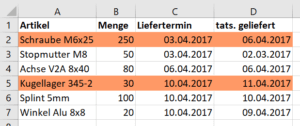
Dazu markieren Sie den gesamten Bereich Ihrer Liste, ohne die Überschriften.
Öffnen Sie den Dialog Bedingte Formatierung – Neue Regel.
Wählen Sie aus der angeboteten Liste von Bedingungen den letzten Eintrag für den Eintrag einer eigenen Formel.
Für obiges Beispiel wählen Sie als Formel =$C2<$D2
Geben Sie eine auffällige Formatierung vor, wie etwa ein Ausfüllen mit roter Farbe.
Nun werden die verspäteten Lieferungen hervorgehoben.
So funktioniert die Formel
Der Kern der Formel ist der Vergleich der beiden Datumsspalten mit dem Operator „<„. Interessant ist dabei aber die Art der Zelladressierung, d ie notwendig ist, weil für die bessere Auffälligkeit jede Zelle einer Zeile formatiert werden soll. Das Dollarzeichen führt dazu, dass Excel in jeder Zelle einer Listenzeile die Spalte C bzw. D verwendet.
Ohne das Dollarzeichen würde es beispielsweise für die Ermittlung der Formatierung für „Artikel“ und „Menge“ verschiedene Zellen der aktuellen Zeile für den Vergleich heranziehen.
Die Zeilennummern in der Formel haben das Dollarzeichen nicht, weil hier ja Excel wirklich die Zeilennummer je Zeile anpassen muss.
Mehr zu den verschiedenen Arten der Zelladressierung bietet der Tipp Relative und absolute Adressierung von Zellen – das ist der Unterschied.
So räumen Sie eine kleine Frist ein
Wenn Sie nicht schon bei einem Tag Verspätung optisch gewarnt werden möchten, müssen Sie die Formel leicht modifizieren.
Mit folgender Formel bewirken Sie zum Beispiel, dass Excel erst bei einer Verspätung von mehr als 3 Tagen die besondere Formatierung anwendet: =($D2-$C2)>3
Wenn Sie noch mehr lesen möchten, finden Sie hier eine Übersicht zur bedingten Formatierung mit Excel.